一是可以使用照相机功能
Excel默认状态下是没有【照相机】功能的
首先添加【照相机】:
【文件】→【选项】→【快速访问工具栏】→【不在功能区中的命令】→找到【照相机】→【添加】→【确定】
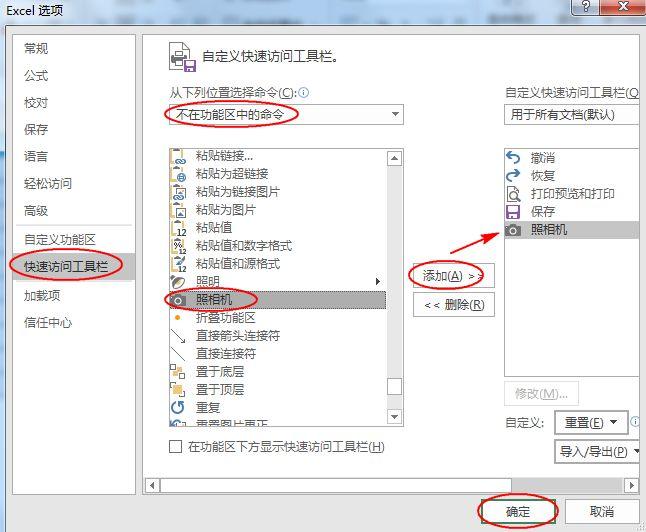
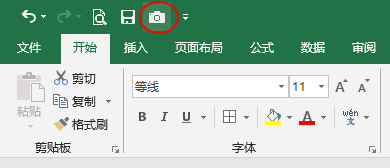
选中数据区域,点【照相机】,如下右边为【照相机】功能实现的
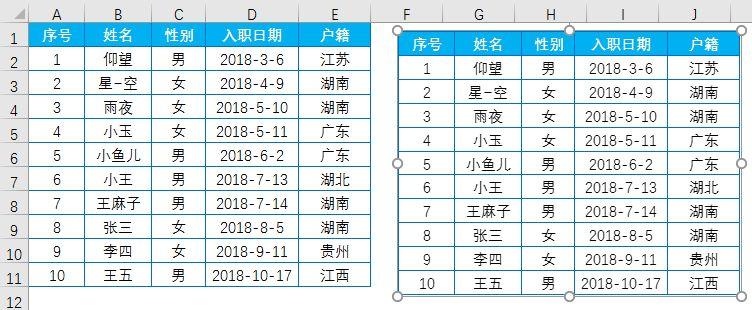
当在左边的数据区域中更改数据时,右边的图片会自动同步更新数据
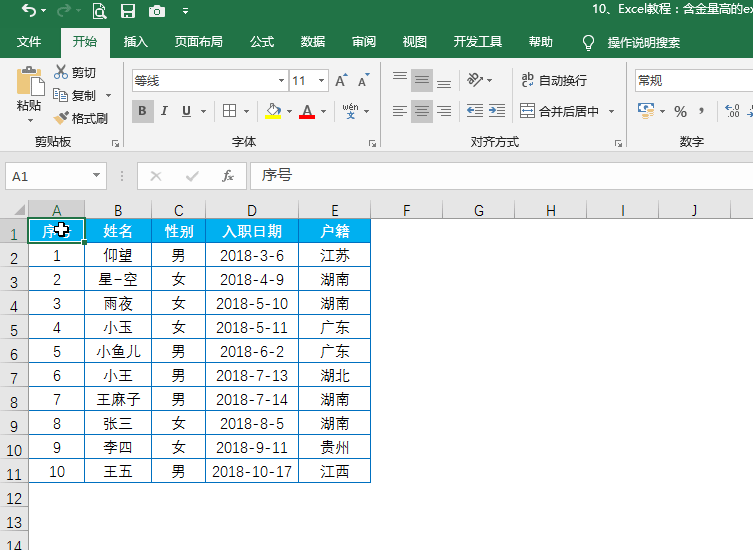
二是可以选择性黏贴链接的图片
复制数据区域→【选择性黏贴】→【链接的图片】
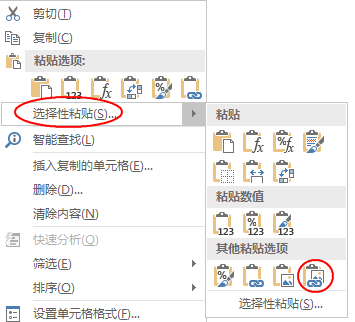
下图右边为链接的图片
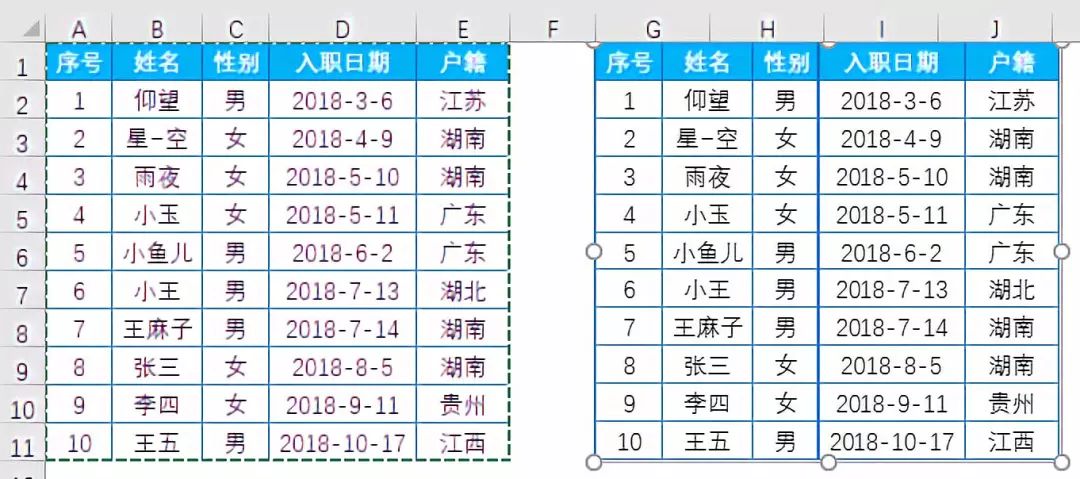
当在左边的数据区域中更改数据时,右边的图片会自动同步更新数据
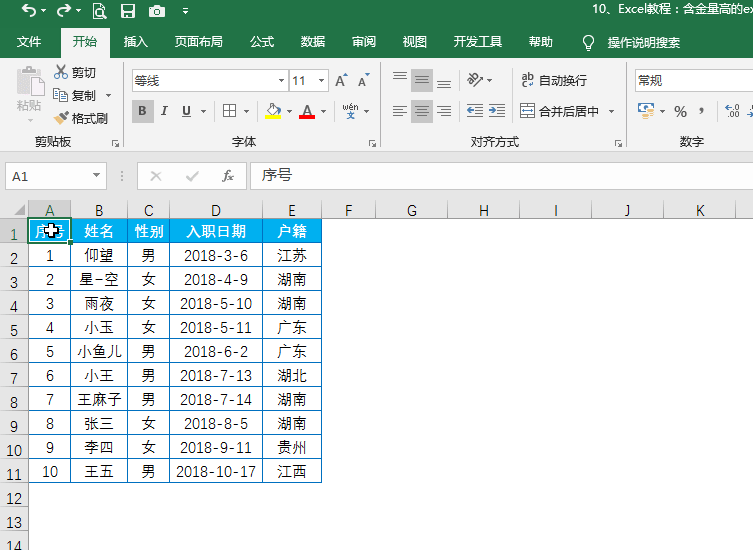
Excel默认状态下是没有【照相机】功能的
首先添加【照相机】:
【文件】→【选项】→【快速访问工具栏】→【不在功能区中的命令】→找到【照相机】→【添加】→【确定】
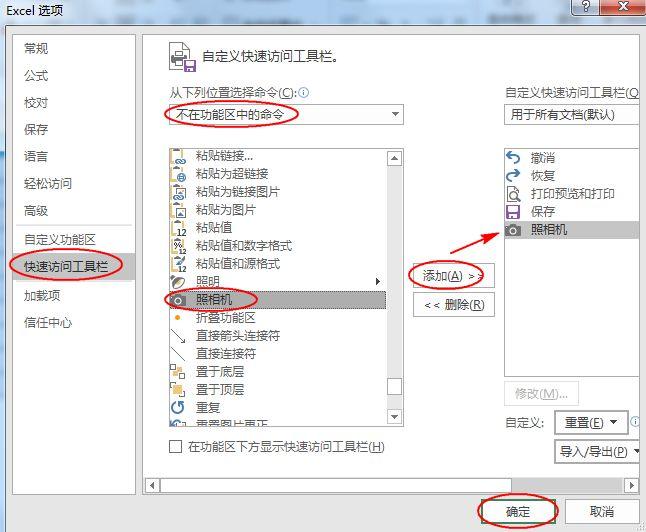
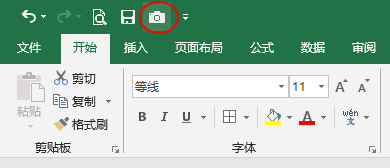
选中数据区域,点【照相机】,如下右边为【照相机】功能实现的
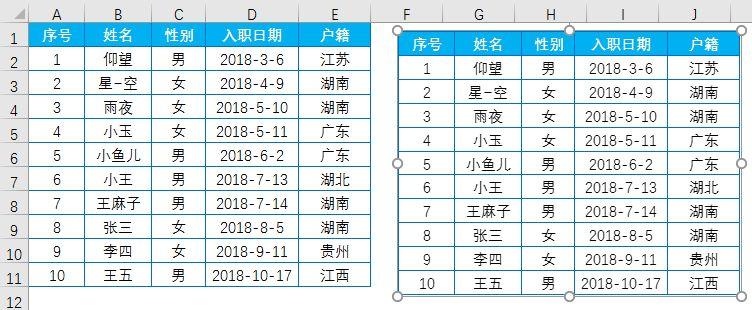
当在左边的数据区域中更改数据时,右边的图片会自动同步更新数据
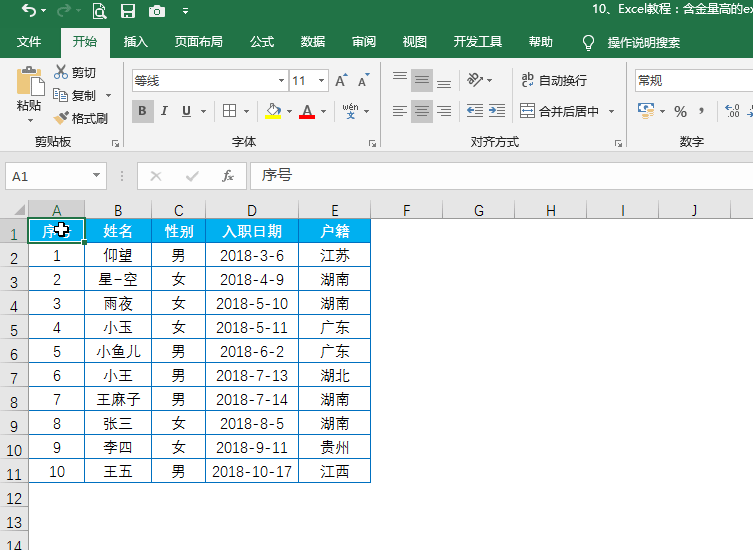
复制数据区域→【选择性黏贴】→【链接的图片】
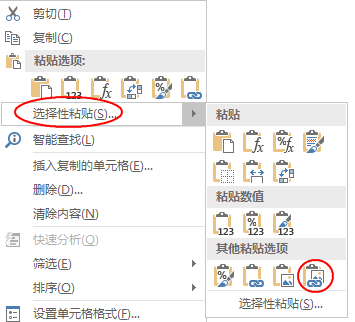
下图右边为链接的图片
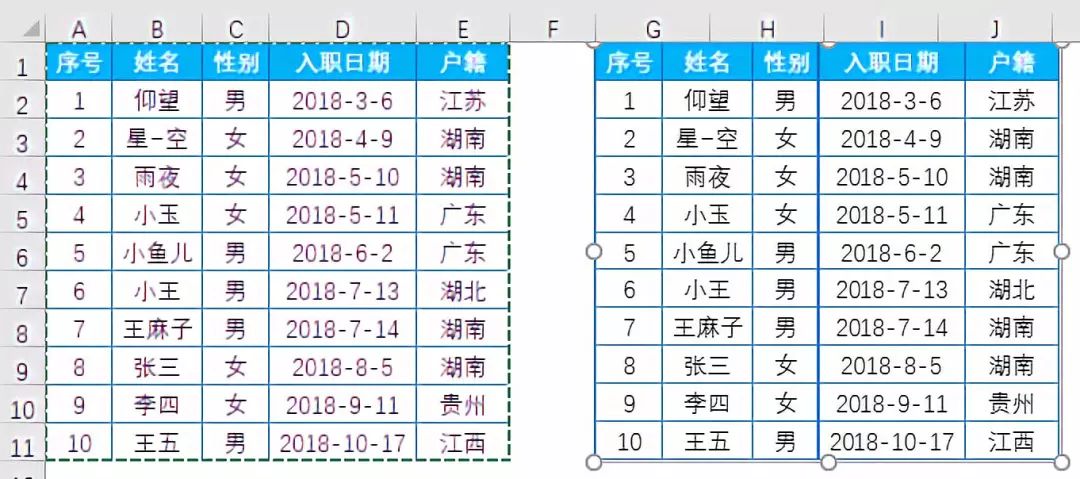
当在左边的数据区域中更改数据时,右边的图片会自动同步更新数据
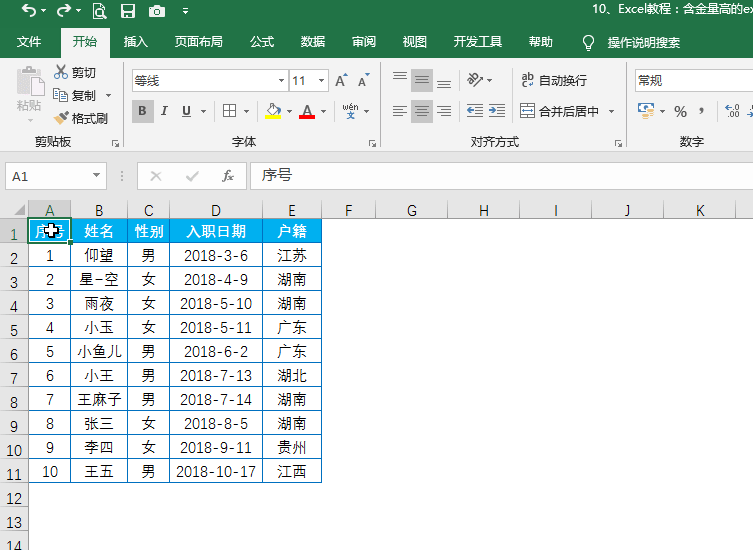


 iOS
iOS
 Android
Android
 Windows
Windows
 macOS
macOS
无论您需要做报告、记录数据、制定计划、还是做项目管理,这款应用程序都能满足您的需求,让您的工作更加高效、便捷!


 iOS
iOS
 Android
Android
 Windows
Windows
 macOS
macOS
一款便捷高效的演示工具,它操作简单,功能强大,帮助您轻松创建视觉效果出色的演示文稿,是学习和工作中的得力助手。
评论 (0)